
La navigation sur le Web est devenue une pratique très courante car, grâce à ce service, nous avons la possibilité de rechercher différentes informations nécessaires ou intéressantes, de rechercher des nouvelles, d’accéder aux différentes plateformes telles que les réseaux. social ou consultez notre email.
Souvent, lorsque nous naviguons sur notre ordinateur, nous entrons les mots de passe de nos comptes de messagerie, réseaux sociaux, etc. et sélectionnons l'option de mémorisation du mot de passe, car il vous faut tellement de services pour le saisir, ce qui est très probable dans de nombreux cas. Ne nous en souvenons pas.
Si nous n'avons pas de gestionnaire de mot de passe, nous aurons dû plus d'une fois recourir à l'option "J'ai oublié mon mot de passe" et en créer un nouveau. Il existe une option qui nous permet de visualiser rapidement les mots de passe que nous avons stockés dans l'ordinateur dans les navigateurs Chrome et Firefox. Ce que nous pouvons faire dans les cas où nous avons enregistré le mot de passe dans le navigateur est d’avoir accès à ses options pour le récupérer, mais si nous n’y avons pas accès pour une raison quelconque, nous pouvons également le révéler sous les astérisques qui apparaissent sur l’écran de notre ordinateur.
Note
Nous devons cependant garder à l'esprit que cela peut toutefois être dangereux dans le cas où davantage de personnes, à part nous, ont accès à cet ordinateur, car elles pourraient accéder à toutes nos informations.
Voir les mots de passe cachés sous les astérisques
Étape 1
La première chose à faire est d’accéder à la page où le mot de passe est mémorisé, mais nous ne pouvons pas savoir de quel mot il s’agit.
Nous sommes situés dans la zone de mot de passe, et en cliquant sur le bouton droit de la souris, nous sélectionnons «inspecter élément»

Étape 2
Ce qui va s'ouvrir ensuite est une fenêtre de navigateur avec le code source de la page. La ligne marquée est celle qui contient le champ du mot de passe.
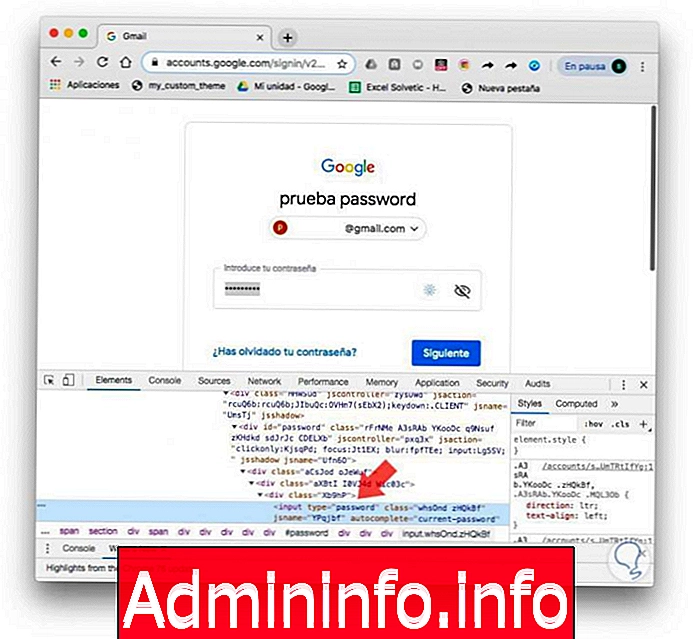
Étape 3
Dans la partie qui dit «type» de mot de passe, nous devons le remplacer par «texte». Une fois remplacé, appuyez sur "entrer".

Étape 4
À ce stade, vous pouvez voir le mot de passe caché sous les astérisques. Nous n'avons pas à nous inquiéter car ce changement est temporaire. Au moment où vous entrez de nouveau sur le Web, votre mot de passe restera masqué, comme tous les autres.

Note
Nous devons savoir qu'il est très important de contrôler la gestion de nos mots de passe, car cela implique que nos comptes sont protégés. Il est donc important que nos mots de passe soient forts et sécurisés.
Comme nous avons pu le vérifier tout au long du didacticiel, nous pouvons voir rapidement et facilement les mots de passe cachés sous les astérisques de nos navigateurs. C'est un moyen de récupérer ces informations sans avoir à changer les mots de passe de nos comptes.
Article